엑셀 sumif 함수 사용하는 방법
엑셀은 현업에서 가장 많이 쓰이는 프로그램이
이라고 해도 과언이 아닐 정도로 활용범위가
넓습니다.
하지만 제대로 사용할 줄 모른다면 무용지물이나
마찬가지인데 특히나 함수는 엑셀의 꽃이라고
해도 과언이 아닙니다.
그 중에서 자주 사용하는 함수가 하나 있는데
엑셀 sumif 함수입니다.
사용하는 방법을 알아보도록 하겠습니다.

유모차 판매가 리스트를 어디서 구해왔는데
이걸로 해보도록 하겠습니다.
제조사 중에서 '그리지오'인 유모차의 판매
가격을 모두 합하면 얼마일까요?
먼저 결과치를 도출할 셀을 지정한 다음
'='을 입력하고 바로 sumif를 입력해 주십시오.

그런 다음 range부분에 제조사 아래에 있는
데이터들을 모두 선택해 주십시오.
찾고자 하는 제조사명이 적혀있는 전체 범위를
설정해 주는 것입니다.

다음으로는 제조사 전체 데이터 중에서
찾고자 하는 '그리지오'라는 제조사명이 적혀
있는 셀을 선택하시면 되겠습니다.
동일한 명칭이 세 군데 있는데 하나만 선택
하시면 됩니다.

마지막으로 결과치를 도출할 데이터인
유모차 판매가격이 있는 열을 전체 선택해
주시면 엑셀 sumif 함수가 완료됩니다.
순서대로 해석을 하자면 전체 제조사 중에서
'그리지오'란 회사에 해당하는 유모차 판매가만
전부 뽑아서 계산하라는 의미입니다.

혹시나 해서 검산을 해보았습니다.
sum 함수를 이용하여 일일이 더해본 결과
sumif 함수를 사용한 것과 동일한 결과치가
출력되었습니다.
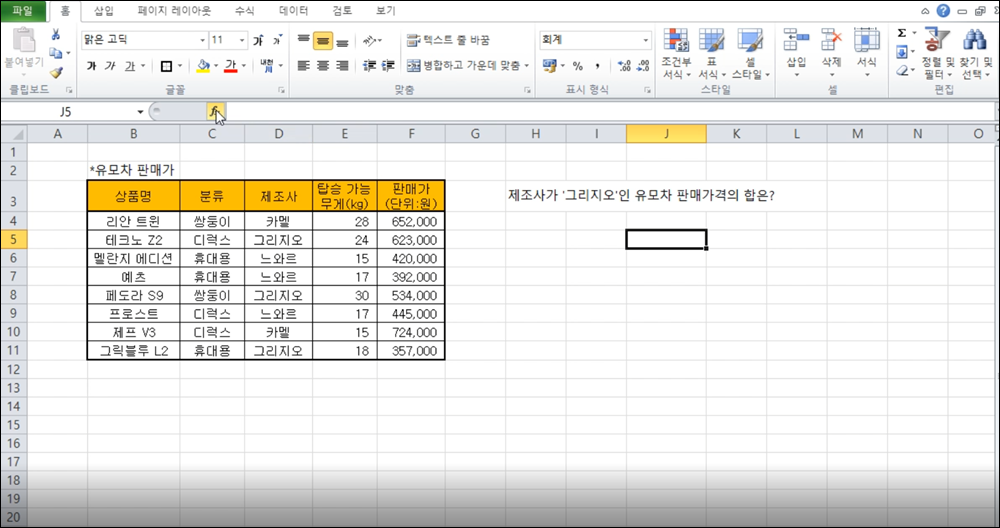
내친 김에 함수 마법사로 계산하는 방식도 살펴
보도록 하겠습니다.
먼저 맨 위에 메뉴창 아래에 'fx'라는 버튼이
보이실 텐데 사진 속에 커서가 위치해 있는
곳입니다.

'fx' 버튼을 누르면 함수 마법사가 나타납니다.
직접 key in을 하는방식보다 훨씬 더
편리하기에 자주 사용하고 있습니다.

앞서 설명드린 수식과 마찬가지로
Range란에서는 제조사 데이터들을 모두
선택하여 넣어주시기 바랍니다.

그런 다음 순서대로 Criteria란에는 목표로 하는
'그리지오'가 표기된 셀을 커서로 찍어 주십시오.
그리고 아래쪽에 Sum_range란에는 결과치를
도출하기 위한 데이터가 있는 판매를 모두
선택해 주시면 되겠습니다.

실제 입력한 수식과 동일한 값이 나왔습니다.
엑셀 sumif 함수 결코 어렵지 않습니다.
이걸 모른다면 일일이 찾아서 계산을 해야만
하니 얼마나 번거롭겠습니까!
하긴 저도 몰라서 한동안 그짓을 하곤
했었는데 이제는 그런 일 없습니다.
'삶에도움되는팁' 카테고리의 다른 글
| 상족암군립공원 가봤던 이야기 (0) | 2021.04.09 |
|---|---|
| 박두진 둘레길 혼자서 산책 (0) | 2021.04.08 |
| 소주 1병 용량 얼마나 될까? (0) | 2021.04.06 |
| 네이버 지도 삽입 하는 방법 (0) | 2021.04.05 |
| 디카페인 커피 효능 알아보자 (0) | 2021.04.04 |



